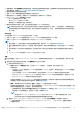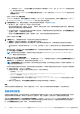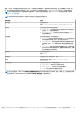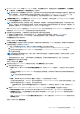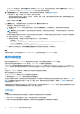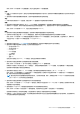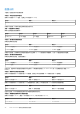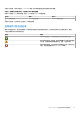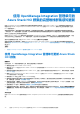Users Guide
Table Of Contents
- 与 Microsoft Windows Admin Center 集成的 Dell EMC OpenManage Integration 2.0 版 用户指南
- OpenManage Integration with Microsoft Windows Admin Center 概述
- OpenManage Integration with Microsoft Windows Admin Center 入门
- Dell EMC OpenManage Integration with Microsoft Windows Admin Center 所需的端口
- 管理 Dell EMC PowerEdge 服务器
- 管理故障切换群集、Azure Stack HCI 和 Windows Server HCI 群集
- 查看 PowerEdge 服务器和 HCI 的节点以及故障切换群集的 iDRAC 详细信息
- 使用 OpenManage Integration 扩展更新 Windows Server HCI、Azure Stack HCI 和故障切换群集的 PowerEdge 服务器和节点
- Azure Stack HCI 群集的集成部署和更新
- 使用 OpenManage Integration 管理单元的 Azure Stack HCI 群集的完整堆栈群集感知更新
- 故障排除
- 识别 Dell EMC PowerEdge 服务器的代系
- 联系 Dell EMC
- 词汇表
- 附录
OMIMSWAC 将下载目录、收集在设置选项卡中配置的 DSU 和 IC 工具,并生成合规性报告。如果未在设置中配置 DSU 和 IC 工
具,则 OMIMSWAC 会从 https://downloads.dell.com 进行下载以生成合规性报告。
6. 在合规性报告选项卡上,查看合规性报告。有关合规性报告的详细信息,请参阅查看合规性报告。
● 默认情况下,选择“不合规”的“可升级”组件以进行更新。
您可以取消选中所选组件,或选择“不合规”“可降级”组件。但是,如果您想要更改任何默认选择,请确保满足相应组件
固件和驱动程序之间的依赖项要求。
完成后,单击下一步:摘要。
7. 在摘要选项卡上,检视要更新的组件,然后单击下一步:更新以更新群集节点。
系统将发送一则消息以提示您启用 CredSSP。
a. 单击是以启用 CredSSP,并继续更新所选组件。您将定向至更新页面。为了提高安全性,请在更新操作完成后禁用
CredSSP。
注: 更新页面上正在进行更新时,建议不要退出或关闭浏览器。如果关闭或退出浏览器,节点更新可能会失败,并且可能不
会显示更新状态。
无论用户界面会话是否处于活动状态,更新作业都会在后台继续进行。如果用户界面会话处于活动状态,则会显示节点级进度状
态。更新作业完成后,OMIMSWAC 会通知您。
● 如果更新操作失败,请检查以下路径中存储的日志文件,以用于故障处理。
○ 网关系统: <Windows
Directory>\ServiceProfiles\NetworkService\AppData\Local\Temp\generated\logs
○ Windows 10 网关系统: <Windows installed
drive>\Users\<user_name>\AppData\Local\Temp\generated\logs
● 要再次运行合规性报告,请单击重新运行合规性并提供合规性设置详细信息(如果需要)。
结果
完成硬件更新后,您可以继续按照 Windows Admin Center 上显示的说明创建 Azure Stack HCI 群集。
硬件对称检查
硬件对称检查可确保为 Azure Stack HCI 群集选择的节点受支持,并且对称硬件配置符合 Dell EMC 的建议。
当所有选定节点的硬件配置符合 Dell EMC 建议时,Azure Stack HCI 群集可发挥最佳效果。
OMIMSWAC 中的集成部署和更新功能可帮助您在 Windows Admin Center 中使用 AX 节点(运行 Azure Stack HCI OS)创建 Azure
Stack HCI 群集时,维护硬件对称并更新节点。硬件对称检查将在节点上运行一组规则,并帮助您促使其硬件配置符合 Dell EMC 建
议。
在创建 Azure Stack HCI 群集之前,请确保运行并符合硬件对称检查的所有规则。
硬件对称检查旨在执行以下操作:
● 在 Azure Stack HCI 群集投入生产之前查找硬件或配置问题。
● 确保您部署的 Azure Stack HCI 群集可靠并且群集性能最佳。
本主题介绍硬件对称规则,并提供支持和不支持的配置示例。有关硬件对称所需的受支持和已验证组件的信息,请参阅 AS HCI 支持
列表。如果有硬件对称检查失败并显示“严重”或“警告”错误,请检视建议并显示详细信息,并联系 Dell 支持团队来解决问题,
然后再继续执行下一步。
严重错误指出节点配置的此方面不受支持。必须先纠正问题,然后才能部署对称 Azure Stack HCI 群集。警告指出群集部署可以支持
节点配置的此方面,但可能会导致群集性能不佳。因此,应进行检视。
对称规则
处理器
● 建议所有节点都具有相同型号的处理器。使用具有不同处理器型号的节点会导致警告。
例如:如果一个节点的处理器为 X 型号,则它们都应具有 X 型号的处理器。
● 所有节点必须具有相同数量的处理器插槽。使用具有不同处理器插槽的节点会导致硬件对称故障。
26 Azure Stack HCI 群集的集成部署和更新